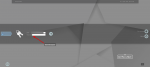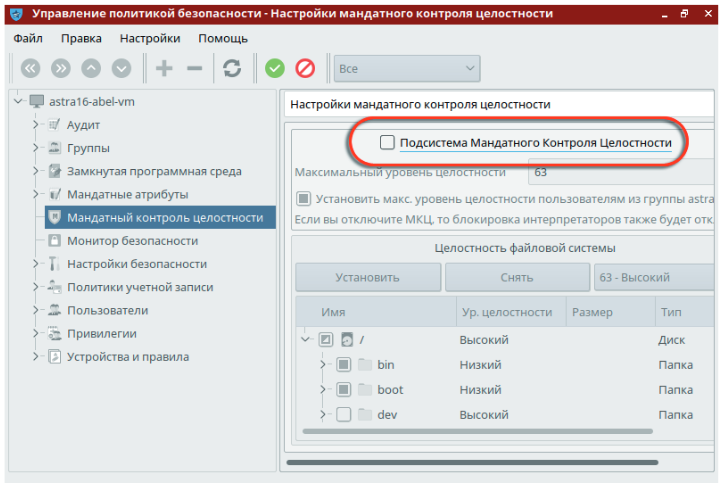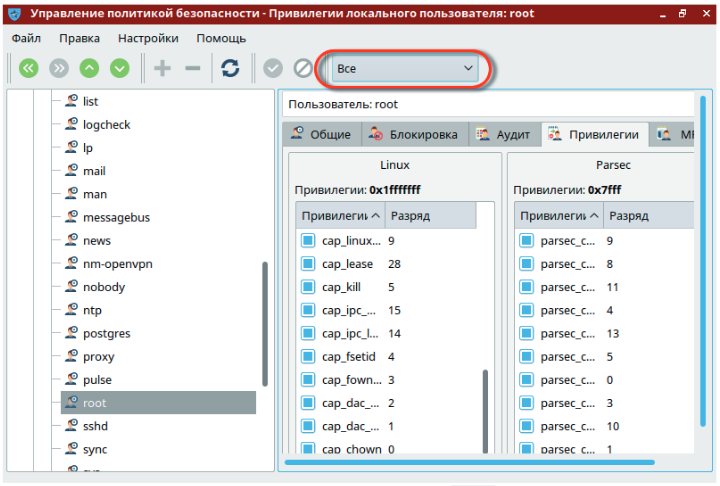вопрос по паролю
Может быть вот так. Затем нужно открыть файл /etc/shadow и файл /etc/shadow- например командой nano /etc/shadow /etc/shadow- , найти в файлах строку со своим пользователем и удалить весь текст между первым и вторым знаками двоеточия и сохранить. После это вход в систему будет без пароля. Ну и затем командой в терминале passwd (без sudo) назначить пароль снова.
Iskatel_znaniy
New member
Да, Ваша ссылка более простая чем моя. Буду теперь знать. Хотя. sudo passwd не корректно. Это будет пароль рута а нужно пароль пользователя. Поэтому надо просто passwd (без sudo) К тому же не стоит нажимать Alt+Ctrl+F1. Нужно просто зайти в систему под пользователем без пароля. То есть просто чтобы в поле было имя пользователя как на первом снимке (имя пользователя там скрыто) И уже в самой системе просто запустить терминал клавишами Alt+t и уже там ввести команду passwd и тогда ввести тот пароль который нужен. И удалить не «ro quiet splash«, которой там нет а «ro quiet net.ifnames=0«. По крайней мере у меня так.
Вложения
DeX
New member
Привет. Прошу помощи. Ситуация та же, не смог войти в систему, сделал все по инструкции выше, удалил хэш пароля в shadow и shadow-, но без ввода пароля войти все равно не могу.
При попытке смены пароля под рутом в консоли «passwd: Module is unknown».
При попытке сменить пользователя alt+I, пользователей нет «не используется 0, vt7).
Проблемы начались после установки пакета simple IPTV для Kodi, было предупреждение о необходимости повторного входа в систему и что то про Х сервер. До этого использовался автоматический вход.
Montfer
New member
Привет. Прошу помощи. Ситуация та же, не смог войти в систему, сделал все по инструкции выше, удалил хэш пароля в shadow и shadow-, но без ввода пароля войти все равно не могу.
При попытке смены пароля под рутом в консоли «passwd: Module is unknown».
При попытке сменить пользователя alt+I, пользователей нет «не используется 0, vt7).
Проблемы начались после установки пакета simple IPTV для Kodi, было предупреждение о необходимости повторного входа в систему и что то про Х сервер. До этого использовался автоматический вход.
DeX
New member
Montfer
New member
войти в графическом режиме под пользователем, который создавался при установке ОС или под пользователем, входящим в группу astra-admin.
нажать пуск — панель управления — безопасность — параметры безопасности.
раскрыть ветку «пользователи», щелкнуть по нужному пользователю и справа нажать кнопку «изменить пароль»
пишу по памяти, поэтому некоторые названия могут немного отличаться
Сброс пароля root в различных системах UNIX
Обновлено: 28.02.2023 Опубликовано: 18.12.2022
Для выполнения нижеописанных действий у нас должен быть либо физический доступ к компьютеру, либо возможность подключения к KVM-консоли/IPMI.
Astra Linux / Ubuntu
При старте системы дожидаемся окна выбора варианта загрузки (GNU GRUB):
Если данное окно не появляется и начинает загружаться система, после первого загрузочного окна нажимаем Shift.
Остаемся на пункте Ubuntu и нажимаем клавишу e — откроется редактор со сценарием загрузки. Находим в нем строку, которая начинается с:
Удаляем ro и в конце строки допишем:
Можно запускать загрузку системы. Нажимаем F10 или Ctrl + X. Мы должны увидеть командную строку с возможностью вводит команды.
И дважды пароль, который хотим использовать (при вводе не будут отображаться символы):
New Password:
Retype New Password:
Запускаем системы в обычном режиме:
Rocky Linux / CentOS 7 / CentOS 8
Во время загрузки системы дожидаемся окна с возможностью выбора варианта загрузки:
Наводим на нужную версию ядра, если их несколько (как правило, нужная нам находится в самом верху) и нажимаем клавишу e.
Мы должны увидеть редактор для правки сценария загрузки. Находим строку, которая начинается с:
Редактируем в данной строке ro на rw и в конец дописываем rd.break enforcing=0:
Нажимаем Ctrl + X — система загрузится в режиме восстановления.
Зайдем в оболочку с другим корнем:
Меняем пароль для пользователя root:
Система попросит дважды ввести пароль:
New Password:
Retype New Password:
После выходим из окружения chroot:
И грузим нашу систему в обычном режиме:
Входим в систему с использованием нового пароля.
FreeBSD
Перезагружаем компьютер до окна выбора вариантов загрузки:
* данное окно в разных версиях FreeBSD может различаться.
Нам нужно выбрать Single User Mode. В моем примере я нажимаю 2 .
Система загрузится в однопользовательском режиме. В нем у нас будет смонтированный корневой раздел в режиме только для чтения. Вводим команду, чтобы это исправить:
Вводим команду для смены пароля:
После этого дважды пароль (при вводе не будут отображаться символы):
New Password:
Retype New Password:
Выходим из однопользовательского режима:
Система загрузится в обычном режиме. Можно авторизовываться с новым паролем.
Восстановление root пароля astra linux
В дистрибутиве Astra Linux 1.6 Смоленск сделана новая настройка подсистемы распределения прав доступа пользователей. Теперь в момент установки дистрибутива невозможно задать пароль root. Вместо этого предлагается создать обычного unix-пользователя с именем, отличным от root (и имя admin тоже, как выяснилось, использовать нельзя). И этому первому созданному unix-пользователю будут даны привелегии root.
Однако, чтобы воспользоваться привелегиями root, такой пользователь должен предварять команды администратора командой sudo. Это может повлиять на уже написанные скрипты автоматизации, которые подразумевают классическое использование пользователя root.
Поэтому, после установки дистрибутива Astra Linux 1.6 Смоленск, нужно уметь восстановить стандартную схему работы root. А говоря простым языком — восстановить пользователя root и задать ему пароль. О том, как это делать, написано в документе «Рекомендации по установке и настройке Astra Linux 1.6». Ниже дана выдержка из этого документа.
Установка пароля и прав для пользователя root
Установка пароля для пользователя root
В ходе установки Astra Linux 1.6 не определяется пароль для пользователя root. Для определения пароля пользователю root откройте графический терминал и выполните следующие команды:
Появится строка ввода пароля для root – введите пароль (пароль вводится вслепую, никаких символов не высвечивается). После ввода пароля и нажа-тия клавиши Enter появится строка повторного ввода пароля – повторите ввод пароля.
Восстановление прав пользователя root
Изначально в Astra Linux 1.6 пользователь root не имеет полный набор прав (например, он не может создавать каталоги в корне («/») или ставить пакеты). Для восстановления прав пользователя root выполните следующие действия:
1. Зарегистрируйтесь пользователем, созданным при установке системы
2. Нажмите Пуск –> Панель управления . Слева выберите раздел Безопасность , а справа Политика безопасности .
3. В открывшемся окне Управление политикой безопасности выберите слева пункт Мандатный контроль целостности и снимите «галочку» с настройки Подсистема Мандатного Контроля Целостности .
4. Подтвердите изменения, нажав на кнопку с зеленой галкой.
5. Дождитесь применения изменений.
6. Откажитесь от перезагрузки, она будет выполнена чуть позже.
7. В окне Управление политикой безопасности выберите слева пункт Пользователи .
8. На панели инструментов в верхней части окна справа поменяйте переключатель с положения Обычные на Все .
9. В левой части разверните список Пользователи и выберите значение root .
10. В правой части окна выберите вкладку Привилегии и включите все привилегии, установив все «галочки» в обоих столбцах Linux и Parsec .
11. Подтвердите изменения, нажав на кнопку с зеленой галкой.
12. Выполните перезагрузку системы.
Полная версия этой документации прикреплена к записи.
Если после выполнения всех настроек вход под пользователем root все равно не работает, например появляется сообщение:
Root login are not allowed
то нужно проверить настройки графического входа. Для этого, все так же находясь под первым зарегистрированным в системе пользователем, надо открыть меню:
Панель управления — Вход в систему — вкладка Пользователи
И в открывшейся вкладке надо установить флаг Разрешить вход администратору root . После чего систему надо перезагрузить, и графический вход от root заработает.
- Соответствие версий Astra Linux Смоленск и Debian, таблица версий библиотек
- Как понять, к какой версии Astra Linux относятся файлы документации
- Восстановление пользователя root в Astra Linux 1.6 Смоленск
- Отключение блокировки экрана паролем в Astra Linux 1.6
- Как отменить гашение экрана в Astra Linux 1.6 через конфиги
- Как в Astra Linux 1.3 установить разрешение экрана через конфиги?
- Какие пакеты ПО устанавливаются при выборе пунктов «Средства работы в сети» и «Сетевые сервисы» в инсталляторе?
- Как прописать команды, которые должны выполниться перед появлением окна логина FLY DM
- Как прописать команды, которые выполнятся перед стартом X-сессии
- Как в Astra Linux 1.3 ограничить возможности рабочего стола
- Проблема запуска скрипта на сервере ALD домена при логине пользователя с нулевой мандатной меткой
- Как войти в домен ALD Astra Linux на рабочей станции, если вход не работает
- Как настроить видеодрайвер в Astra Linux 1.6 для Орион ПК 103 (ПК-Э-103-02)
- Как пользоваться мандатным флагом ccnr, чтобы не менялась мандатная метка в Astra Linux 1.6
- Управление безопасностью ОССН с использованием мандатного управления доступом в Astra Linux
- Мандатный контроль целостности в Astra Linux
- Структура мандатной метки в Astra Linux 1.6 (инфографика)
- Как предоставить доступ пользователю к COM-порту /dev/ttyS0 в ALD
- Понижение классификационной мандатной метки в Astra Linux 1.6
- Какие секции репозитария есть в Astra Linux
- Как в Astra отключить монитор печати при отключении области уведомлений
- Известные проблемные пакеты Astra Linux, которые блокируют установку обновлений и не только
- Почему не виден ярлык на рабочем столе Astra Linux 1.6 Update 10?
- Как включить NumLock при старте рабочего стола в Astra Linux 1.6
- Что не работает в Astra Linux 1.6
- Восстановление загрузчика Grub после применения обновлений в Astra Linux 1.6
- Как выйти/разлогиниться из FLY WM — опции команды fly-wmfunc в Astra Linux 1.6
- Как запустить SSH-сервер в Astra Linux 1.6
- Установка обновленного ejabberd в Astra Linux 1.6 Update 10. Как выкачивать ПО из репозитариев
- Загрузка X-сервера в Debian и Astra Linux 1.6. Какие скрипты в какие моменты времени срабатывают?
- Как загрузить и подключить диск со средствами разработки для Astra Linux SE 1.7
- Что означает аббревиатура МРОСЛ ДП
- Как обозначаются версии релизов Astra Linux в файлах etc-директории
Как сбросить пароль пользователя в астра линукс?
Забыли пароль на «чудо ноутбуке» с астра линукс , ничего не могу сделать , компьютер школьный, учитель нервничает, я не пользователь линукс, однако как я понял по форумам это очень трудоемкий процесс и никто толком не знает как это сделать. В общем , данные на том профиле не нужны, можно просто создать нового пользователя и старые данные вообще удалить , главное — пользоваться компьютером и вашей замечательной астра линукс. Вот только как это сделать?
Iskatel_znaniy
New member
Забыли пароль на «чудо ноутбуке» с астра линукс , ничего не могу сделать , компьютер школьный, учитель нервничает, я не пользователь линукс, однако как я понял по форумам это очень трудоемкий процесс и никто толком не знает как это сделать. В общем , данные на том профиле не нужны, можно просто создать нового пользователя и старые данные вообще удалить , главное — пользоваться компьютером и вашей замечательной астра линукс. Вот только как это сделать?
Вот здесь посмотрите. Еще важна загрузочная флешка с Астрой чтобы войти в режим восстановления без пароля и уже там выполнить те действия которые есть в первой ссылке. Это описано здесь.
Iskatel_znaniy
New member
Забыли пароль на «чудо ноутбуке» с астра линукс , ничего не могу сделать , компьютер школьный, учитель нервничает, я не пользователь линукс, однако как я понял по форумам это очень трудоемкий процесс и никто толком не знает как это сделать. В общем , данные на том профиле не нужны, можно просто создать нового пользователя и старые данные вообще удалить , главное — пользоваться компьютером и вашей замечательной астра линукс. Вот только как это сделать?
Процесс на самом деле не очень трудоемкий, и если Вы готовы то постараюсь помочь. Первым делом Вам нужна загрузочная флешка с Астрой. Когда она у Вас будет тогда можно продолжать.